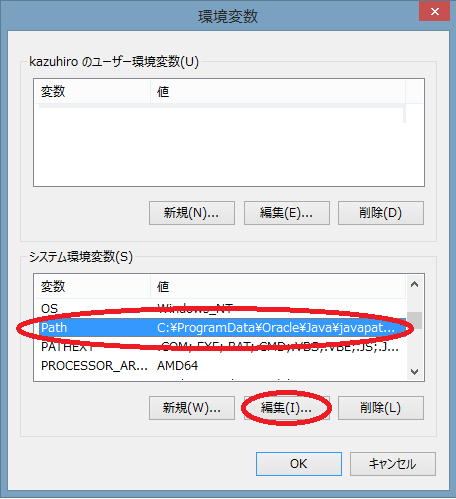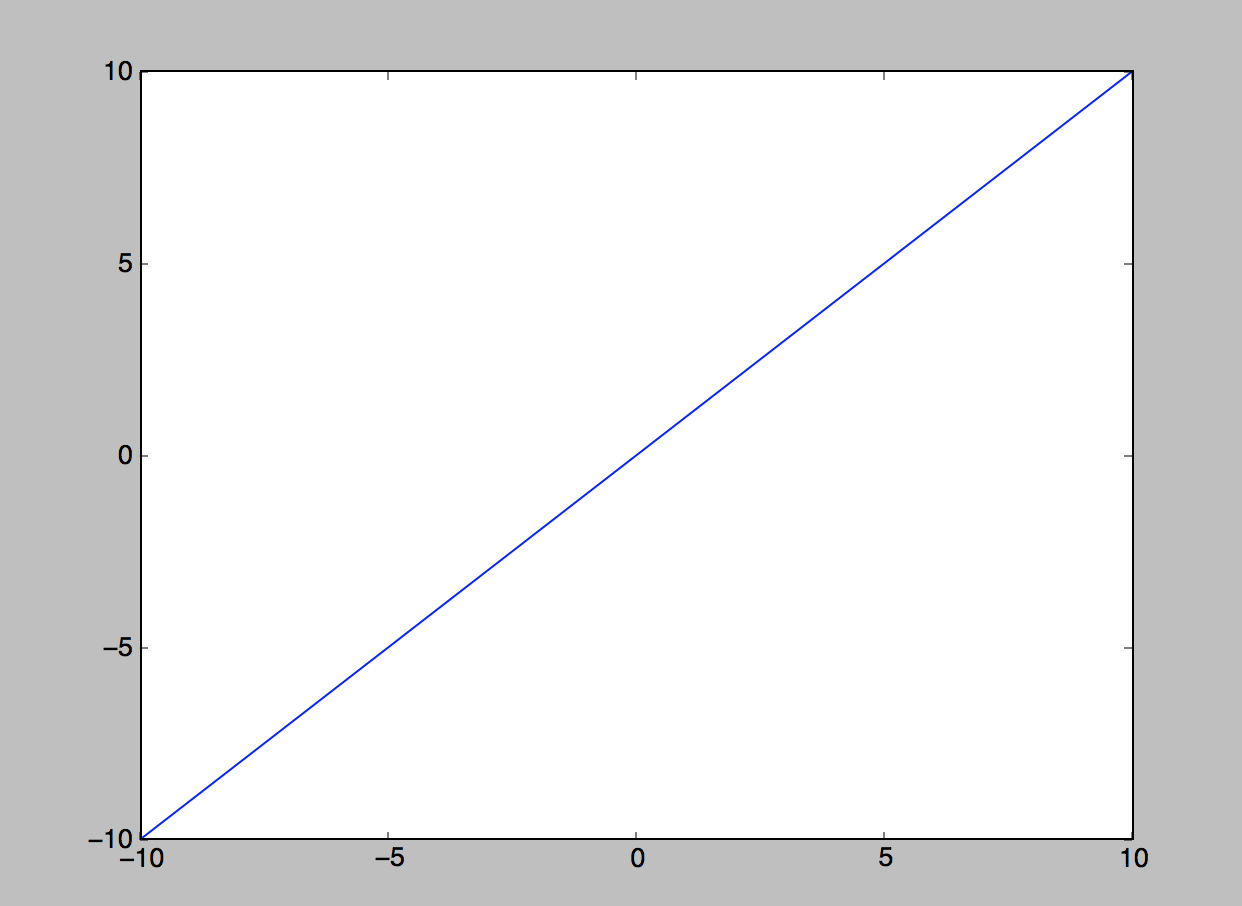皆様ごきげんよう。Goodfindエンジニア事務局です。
Windowsユーザ向けにPythonセミナー用の事前準備をまとめました。
python2.7.9をインストール
バージョン間違いのないようにお願いします。
1 インストーラーをダウンロードする
https://www.python.org/ftp/python/2.7.9/python-2.7.9.msi
からファイルをダウンロードする。(PCが64ビット版の場合でも、後からインストールするライブラリとの兼ね合いがあるため、この版(32bit版)をインストールしてください)
リンク先が動作しない時は、
https://www.python.org/downloads/release/python-279/
にアクセスし、「Download Windows x86 MSI installer」を選択してダウンロードしてください。
2 ダウンロードしたファイルを実行し、インストールを実行
質問は全て「Yes」か「Next」でOKです
3 インストールを完了したらWindowsの設定からパスを設定する
Windows7以前の方
マイコンピュータ or コンピュータのアイコンを右クリックして、プロパティを開く
Windows8の方
Winボタン+Xでシステムダイアログを開く
以降各Windowsバージョンで共通
-
左側のメニューから「システムの詳細設定」を選択
-
詳細タブの下の方にある環境変数ボタンをクリックします
-
現在の変数値の末尾に";"を記載し、その後ろに「C:¥Python27;C:¥Python27¥Scripts」を追加する
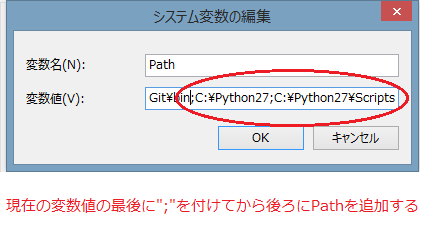
4 Pythonの動作確認
- コマンドプロンプトを管理者権限で起動する
この後行うインストールでは管理者権限が必要なので、管理者権限で起動する。
Windows8
管理者としてコマンドプロンプトを起動 - Windows8
http://pc-karuma.net/administrator-command-prompt-windows8/
を参照
Windows7以前
「スタート」->「アクセサリ」->「コマンドプロンプト」を右クリックし、管理者として実行を選択する。
- コマンドプロンプトが起動したら python と入力して、Python 2.7.9 ... のメッセージが表示されれば、インストール完了
- コマンドプロンプトに exit() と入力してpythonを終了する
numpyをインストール
1 ファイルをダウンロード
http://sourceforge.net/projects/numpy/files/NumPy/1.9.2/numpy-1.9.2-win32-superpack-python2.7.exe/download
2 ダウンロードしたファイルを実行しnumpyをインストール
numpy-1.9.2-win32-superpack-python2.7.exe
を実行し、インストールを実行する。質問は全て「Yes」か「Next」でOKです
matplotlibをインストール
1 ファイルをダウンロード
https://downloads.sourceforge.net/project/matplotlib/matplotlib/matplotlib-1.4.3/windows/matplotlib-1.4.3.win32-py2.7.exe
からファイルをダウンロード
2 ダウンロードしたファイルを実行しmatplotlibをインストール
matplotlib-1.4.3.win32-py2.7.exe
を実行し、インストールを実行する。質問は全て「Yes」か「Next」でOKです
その他、必要なライブラリをインストール
コマンドプロンプト(管理者権限で立ち上げること!)から
pip install six
pip install python-dateutil
pip install pyparsing
を実行する
注意 (2015.9.28追記)
本手順では、pipがインストールされておらずに動作しないケースがあるようです。
pip install xxxで「pipコマンドがわからない」系のエラーが出た場合は、以下を実行してください
-
https://pypi.python.org/pypi/setuptools へ移動し「ez_setup.py」をダウンロード
- 「Installation Instructions」の項にez_setup.pyのリンクがあるので、リンク先を保存してください。
- コマンドプロンプトを起動し、ez_setup.pyを格納したフォルダへ移動
- コマンドプロンプトで[python ez_setup.py]を実行
- コマンドプロンプトで[eazy_install pip]を実行
- pipのインストールが完了したら、本ページの「その他、必要なライブラリをインストール」 に戻る
確認
新規ファイルgraph_example.py をテキストエディタで開き、内容を以下のようにする
from numpy import *
import pylab as plt
x = linspace(-10, 10, 100)
y = x
plt.plot(x,y)
plt.show()
作成したgraph_example.pyを実行(ダブルクリック)して、グラフが表示されることを確認する。